Мазда не работает радио
Обновлено: 13.05.2024
Для ручной настройки на радиостанцию нажмите на кнопку или и удерживайте нажатой не менее 2 сек. Затем нажмите на кнопку или для увеличения или уменьшения частоты радиоприема.
Автоматический поиск радиостанций
При кратковременном нажатии кнопки или начнется автоматический поиск по возрастанию или по убыванию частоты радиоприема. Поиск прекратится, когда радиоприемник найдет следующую по частоте радиостанцию. Если после полного прохождения диапазона не будет найдено ни одной новой станции, то радиоприёмник остановится на той частоте, с которой был начат поиск.
Кнопки предварительной настройки радиостанций
• Для выбора предварительно настроенной радиостанции кратковременно (не дольше 2 сек.) нажмите на соответствующую кнопку.
• Если кнопка будет нажата дольше 2 сек., то вместо ранее запрограммированной радиостанции в память будет записана радиостанция, принимаемая в настоящий момент.
• Для диапазонов FM и AM можно запрограммировать по шесть радиостанций.
Настройка радиоприемника по перечню радиостанций
При последовательном нажатии на кнопку режим перечня радиостанций будет изменяться след. образом: List mode (перечень радиостанций) Preset mode (предварительно запрограммированные радиостанции) List mode (перечень радиостанций)
Выбор радиостанции из списка
1. Выберите режим перечня радиостанций или режим предварительно запрограммированных станций нажатием кнопки
2. Нажимайте на кнопку или для выбора следующей или предыдущей радиостанции из перечня радиостанций или из предварительно запрограммированных радиостанций.
Если включен режим настройки на предварительно запрограммированные радиостанции, то можно выбрать одну из шести радиостанций, частоты которых занесены в ячейки запоминающего устройства радиоприемника. Однако в режиме перечня радиостанций можно запомнить до 50 радиостанций с достаточно сильным сигналом в частотных диапазонах FM или AM.
• Если при включенном режиме перечня радиостанций удерживать кнопку нажатой дольше 2-х сек., радиоприемник находит и запоминает рабочие частоты радиостанций с самым сильным сигналом, вещающих в диапазоне FM или AM. Обновление перечня радиостанций может занять некоторое время.
• Если радиостанция, которая принимается в данный момент, не является RDS-радиостанцией, то вместо наименования радиостанции на дисплей выводится частота вещания.
Система радиоданных (RDS)
Альтернативная частота радиосигнала (AF)
• Функция AF выбора альтернативных частот радиосигнала может работать в любом режиме, кроме приема станций АМ-диапазона.
Функция автоматической перенастройки радиоприемника
Радиоприемник сравнивает мощность радиосигналов на всех альтернативных частотах, и автоматически выбирает и настраивается на ту частоту вещания, на которой обеспечиваются наилучшие условия приема радиопередачи.
Функция PS (вывод на дисплей названия радиостанции)
Если радиоприемник настраивается на радиостанцию RDS (вручную или полуавтоматически), начинается прием радиоданных RDS, и на дисплей выводится название принимаемой станции.
Режим приема местных радиостанций (REG)
• Некоторые радиостанции местного значения объединены в региональную сеть, поскольку каждая из них охватывает лишь небольшую территорию из-за отсутствия необходимого количества ретрансляторов. Если во время поездки уровень сигнала, принимаемого от радиостанции, становится слишком слабым, то система RDS автоматически переключает аудиосистему на другую местную радиостанцию с более сильным сигналом.
• Если включить режим REG, когда радиоприемник работает в FM-диапазоне и настроен на местную радиостанцию, то настройка радиоприемника будет сохраняться, и переключений на другие местные радиостанции происходить не будет.
• Данная функция может работать в любом режиме, кроме приема станций AM-диапазона.
Режим ТА включается нажатием кнопки ТА. После включения этого режима на дисплее горит индикатор ТА.
Режим ТА работает независимо от того, включен или выключен режим AF.
Выбор по типу программы
Данная функция может работать в любом режиме, кроме приема радиостанций АМ-диапазона. Режим РТУ включается, если активируется состояние PTY ON в меню выбора типа программы РТУ, или если кнопка РТУ нажата в состояние ON. На дисплее появляется символ PTY
Режим выбора типа радиопрограммы PTY
Для того чтобы установить требуемый тип радиопрограммы РТУ выполните следующее.
1. Нажмите на кнопку SETTING.
4. Выберите из меню желаемый тип программы, затем нажмите на кнопку ENTER для подтверждения выбора.
5. Выберите для функции РТУ состояние ON. При последовательных выборах функции РТУ она попеременно включается (ON) и выключается (OFF).
После настройки, для возврата к обычному режиму дисплея нажмите на кнопку | три раза или один раз нажмите на кнопку CD или FM-AM.
Функция поиска по заданному типу программы PTY
• Аудиосистема включается в режим поиска по заданному типу программы РТУ при нажатии кнопки поиска или
• Если во время поиска будет найдена радиостанция, транслирующая программу выбранного типа, то радиоприемник остановится на этой радиостанции, а громкость звука будет отрегулирована до заданного уровня для функции РТУ. Если Вы хотите найти другую радиостанцию, передающую программы того же типа, нажмите на кнопку поиска еще раз.
• Режим PTY-ожидания может быть включен при работе аудиосистемы в любом режиме, кроме приема радиостанций АМ-диапазона.
• Нажмите на кнопку PTY для того чтобы выключить режим PTY-ожидания. При этом индикатор PTY на дисплее погаснет.
• Если радиоприемник обнаруживает программу с требуемым PTY-кодом, передаваемую радиостанцией, на которую настроен приемник, или EON-радиостанцией, то подается сигнал о прерывании, а на дисплей выводится наименование PTY-paдиостанции. На дисплее появится название прерывающей радиостанции PTY а громкость звука будет отрегулирована до уровня, установленного для функции PTY
• Если в режиме PTY-прерывания нажать на кнопку ТА, то радиоприемник вернется к предыдущему источнику воспроизведения. Однако при этом режим ожидания прерывания по типу программы PTY остается включенным.
• Если в режиме PTY-прерывания нажать на кнопку выбора диапазона частот FM-AM или на кнопку проигрывателя компакт-дисков, то аудиосистема переключится на соответствующий источник сигнала. Однако при этом режим ожидания прерывания по типу программы PTY остается включенным.
Автоматическая перенастройка
• Если радиоприемник был настроен на станцию, которая не передает радиоданные RDS/EON, то при переключении аудиосистемы в режим воспроизведения компакт-дисков радиоприемник автоматически перенастраивается на RDS/EON-радиостанцию, передающую эти данные.
• После возврата в режим радиоприемника он продолжает прием предварительно настроенной радиостанции.
• Автоматическая перенастройка радиоприемника осуществляется в следующих случаях:
Если при включенной функции AF и выключенной функции ТА радиоданные RDS отсутствуют в течение 25 сек. или более.
Режим регулировки громкости
Для настройки функции SPEED VOL (уровень компенсации громкости в зависимости от скорости движения автомобиля), а также для настройки уровня громкости для функций PTY/TA выполните следующее:
1. Нажмите на кнопку SETTING.
4. Нажмите на кнопку (влево) или (вправо), чтобы отрегулировать громкость.
5. Нажмите на кнопку ENTER, чтобы подтвердить свой выбор.
Для возврата к обычному режиму дисплея нажмите на кнопку дважды или нажмите один раз на любую из кнопок CD или FM/AM.
Примечание: Если данная функция активна, то чем больше скорость движения автомобиля, тем выше уровень громкости.

Поверните диск управления звуком,
чтобы выбрать способы ALC OFF,
ALC LEVEL 1-3. Выбранный
способ будет обозначен.
Внутренние удобства
Аудио система
Кнопка выбора пленки
Кнопка предварительной настройки каналов
Переключение диапазонов
Выберите диапазон при помощи
нажатия кнопок FM1 (FM 1),
FM2(FM2) или AM (AM).
Выбранный способ будет
обозначен. Если включается стерео
то на дисплее высветится "ST".
Когда сигнал вещания FM
становится слабым, то прием
автоматически переключается со
СТЕРЕО на МОНО для
пониженного шума и "ST"-
индикатор гаснет.
Настройка
Радио имеет следующие способы
настройки: ручной, поисковый,
сканирующий, предварительной
настройки каналов и автоматического
запоминания. Самый простой способ
настройки станций – это установить их
на предварительно установленные
каналы.
.
Если электропитание прервано
(перегорает плавкий предохранитель
или батарейка отсоединяется), то
предварительная настройка каналов
аннулируется.
Ручная настройка
Поворот диска ручной настройки
изменит частоту на более высокую или
низкую.
Поверните диск управления звуком,
чтобы выбрать способы ALC OFF,
ALC LEVEL 1-3. Выбранный
способ будет обозначен.

Всем привет!) Это мой первый пост в бортовой компьютер. Почему-то первым, мне захотелось написать именно про приёмник FM, потому что долго и упорно борятся с этой проблемой маздавозы, меняя "голову" приёмника! И я тоже поборолась)
Нажимаете кнопку Аудио контроль(та что настраивает басы и т.д.) и НЕ ОТПУСКАЯ ЕЁ НАЖИМАЕТЕ ПЯТЬ. Держите пока не загорятся RPT RTP или что-то в этом роде, и шумы пропадают!) Вуаля!)
Как известно, автомобили Mazda, выпускаемые последние 7 лет, поставляется с головным устройством (ГУ) на базе системы Mazda Connect. Сейчас на смену первого поколения этой системы приходит второе, которое на данный момент устанавливается на автомобили Mazda 3 (BP) и Mazda CX-30 (DM). Но большая часть моделей по-прежнему поставляется с системой Mazda Connect I (первого поколения).
Mazda Connect I
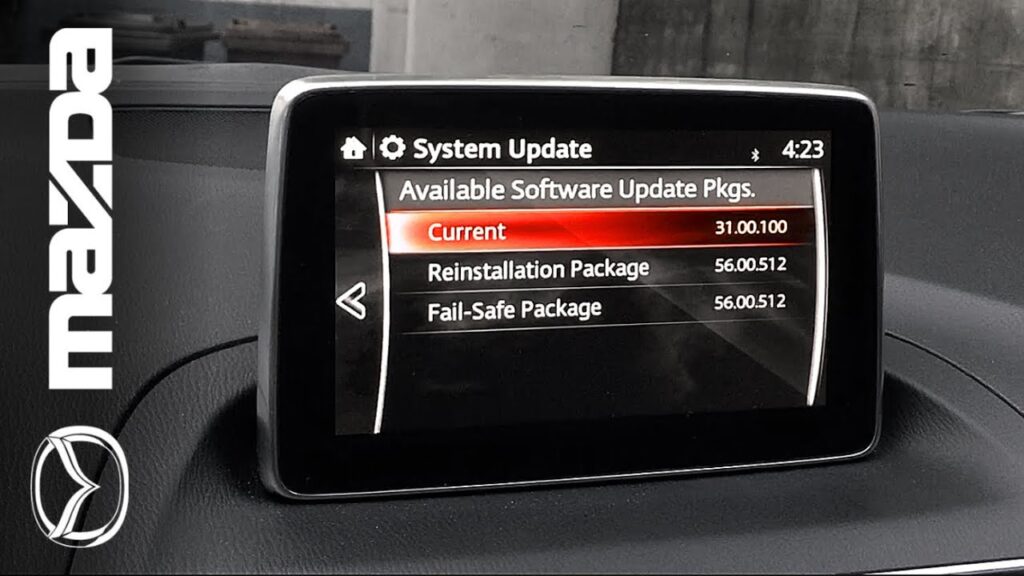
Если смотреть ретроспективу обновлений данной системы, то оно пережило 3 значимых этапа:
- Переход с прошивки 3х.хх.ххх на 56.00.ххх, где изменилось разметка областей памяти fail-safe части ГУ
- Появление Android Auto и Car Play и переход на версию 70.хх.ххх
- Закрытие всех дыр для запуска скриптов и появление однофайловых прошивок 70.00.335 и выше.
Список базовых прошивок Mazda Connect I для Европы

cmu140_EU_30.00.100A
cmu140_EU_30.00.300A
cmu140_EU_31.00.100A
cmu140_EU_33.00.500A
cmu150_EU_56.00.100A
cmu150_EU_56.00.210A
cmu150_EU_56.00.230A
cmu150_EU_56.00.511A
cmu150_EU_56.00.512A
cmu150_EU_56.00.513B
cmu150_EU_59.00.443C
cmu150_EU_59.00.449A
cmu150_EU_59.00.502A
cmu150_EU_59.00.532A
cmu150_EU_59.00.545A Общий список прошивок Mazda Connect I на 2021 год
v. 70.00.021A
— Пауза при отключении звука в MZD Connect.
v. 70.00.000A
— Добавлена поддержка Carplay / Andriod Auto
v. 59.00.546A
— Отключены настройки яркости монитора для камеры заднего вида.
v. 59.00.545A
Исправления:
— Улучшения и исправления неисправностей зависят от текущей версии программного обеспечения (программного обеспечения), установленного на автомобиле.
— [Только версия 59.00.544, кроме 2017-2018 Mazda3 (производства Мексики)] При использовании функции — памяти для регулировки положения сиденья и отображения активного водителя, звуковой сигнал может не выводиться после завершения автоматической регулировки.
— Настройки дисплея для запросов системы навигации на дисплее активного водителя могут не сохраняться для функции сохранения настроек положения сиденья и дисплея активного водителя.
v. 59.00.532A
— Добавлен украинский язык интерфейса
v. 59.00.504A
— Неизвестно
v. 33
Исправления:
— Восстанавливает звуковое уведомление при превышении ограничения скорости на экране навигационной карты.
— Значок автомобиля на навигационной карте улучшена производительность и точность.
— Навигация отображает графические улучшения и исправления ошибок.
— Обложка альбома теперь отображается при подключении iPhone или iPod через USB.
v. 31
— Улучшение производительности дисплея часов при получении приема GPS.
— Увеличена производительность и стабильность USB-устройства.
— Теперь подсказки навигации можно полностью отключить, повернув ручку регулировки громкости на ноль во время воспроизведения подсказки или в настройках навигации.
v. 30
— Системная память для настроек, избранного, сопряженных устройств и истории улучшена, чтобы обеспечить сохранение.
— Улучшена производительность распознавания голоса для функций вызова на французском языке.
v. 28
— Улучшенная графика и дизайн на экране Радио.
— Исправлены ошибки и улучшена производительность и работа коммандера(кнопки управления на консоли).
— Исправлены ошибки и улучшена производительность при переходе к адресу путем выбора адреса в контакте телефонной книги.
Читайте также:

